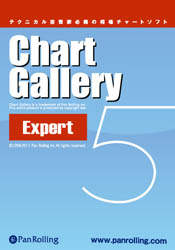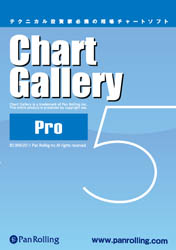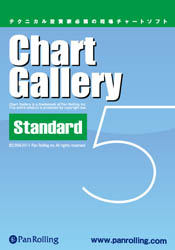2台のパソコンでチャートギャラリーを使う時の銘柄データの取扱い
最終更新日:カテゴリ:チャートギャラリー使い方徹底解説
キーワード:チャートギャラリーの便利な使い方
チャートギャラリーの銘柄データは1箇所に保存する

デスクトップパソコンとノートパソコンの2台でチャートギャラリーを使っていますが、銘柄データはDropboxやOneDriveなどのクラウドに保存しています。
それぞれのパソコンでチャートギャラリーを使う時は、クラウドに保存した銘柄データを読み込むようにしています。
このように、データを1箇所にまとめておいたほうが、データの管理が楽になります。
iPhoneのテザリングでクラウド上に保存しているデータを読み込む

普段はデスクトップパソコンでチャートギャラリーを使っていますが、たまにノートパソコンを外に持ち出してチャートギャラリーを使いたい時があります。
ノートパソコンにはネット回線はついていないので、自宅ではWifiに、外出先ではiPhoneのテザリングでネットに繋いで、クラウドに保存しているチャートギャラリーの銘柄データを読み込みます。
クラウドのデータを同期してノートパソコンのデータが最新になっている場合は、ネットにつながなくても大丈夫です。ただ、銘柄データを更新した場合は、ネットに接続してクラウド上のデータを更新しておきます。
2台のパソコンのハードディスクに銘柄データを保存すると管理が大変になる
銘柄データはなるべく1箇所に保存したほうが良いです。その方が、銘柄データの管理がしやすいからです。例えば、2台のパソコンにチャートギャラリーをインストールして、別々に銘柄データを保存して管理するとします。
50銘柄のチャートチェックを日課にしていますが、どちらのパソコンを使うかは、その時の状況によります。
となると、2台のパソコンは常に最新データにするための更新作業をしておかなければなりません。数銘柄では手間はかからないかもしれませんが、数十銘柄のデータを2台のパソコンで最新の状態に管理するのは面倒です。
チェックしている銘柄の抜けが生じたりして、トレードチャンスを逃すことにもなりかねません。
そのため、先にも書いたように、チャートギャラリーの銘柄データをクラウド上に保存しておいて、2台のパソコンからは、常にそのデータを読みに行くようにしておくのです。
このようにしておけば、2台のパソコンに保存したデータをそれぞれ更新する必要もありません。
USBメモリに銘柄データを保存する

ノートパソコンがネットにつながらない場合もあります。その場合は、USBメモリに銘柄データを保存する方法もあります。
銘柄データをUSBメモリに保存して、それぞれのパソコンで使う時は、USBメモリをパソコンに挿して使います。
そうすれば、銘柄データは1箇所で済みます。
いずれの方法にしても、銘柄データは1つにまとめることを意識しておけば、日々の銘柄データ管理が楽になります。